Comment copier lintégralité du lien sur Safari iPhone

Découvrez comment copier tous les liens ouverts sur Safari pour iPhone grâce à iOS 15, simplifiant le partage et l
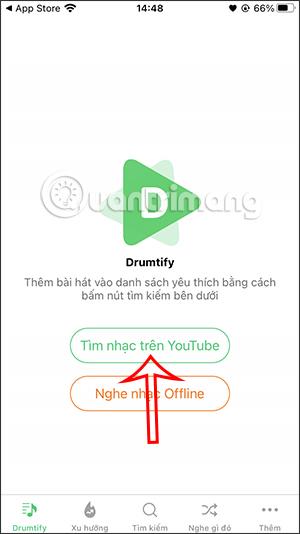
L'application Drumtify est une application de musique YouTube lorsque l'écran de l'iPhone est éteint , prend en charge le mode PiP et l'écoute de musique hors ligne en téléchargeant de la musique depuis votre ordinateur vers l'application. L'application offre aux utilisateurs un espace musical avec de nombreux sujets, et de nombreuses autres fonctionnalités utiles pour écouter de la musique et regarder des vidéos YouTube. L'article ci-dessous vous expliquera comment utiliser l'application Drumtify.
Instructions d'utilisation de l'application Drumtify
Étape 1:
Vous téléchargez l'application Drumtify pour iPhone/iPad en suivant le lien ci-dessous.
Étape 2:
Sur l'interface de l'application Drumtify, vous verrez une interface avec 2 options comme indiqué, cliquez sur Rechercher de la musique sur YouTube .
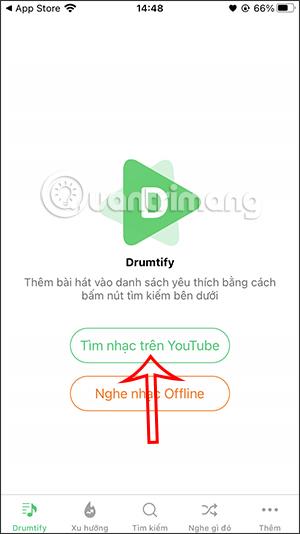
Étape 3:
Affiche l'interface principale de l'application avec des options de genre musical et vidéo sur l'application pour que vous puissiez effectuer une recherche selon vos préférences.
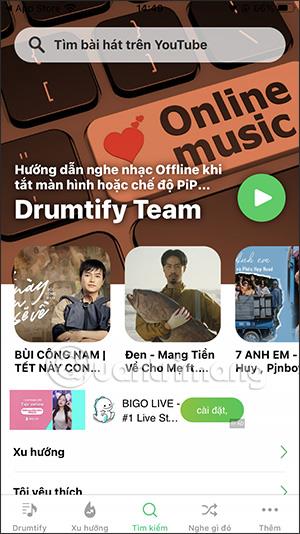
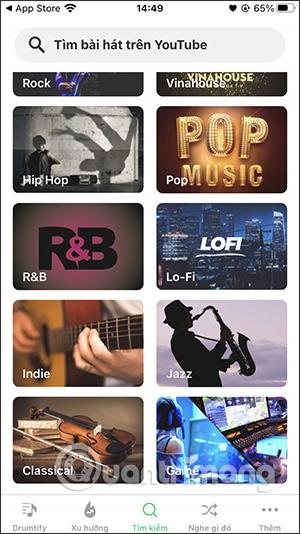
Vous trouverez ci-dessous l'interface de visionnage de vidéos YouTube sur l'application Drumtify.
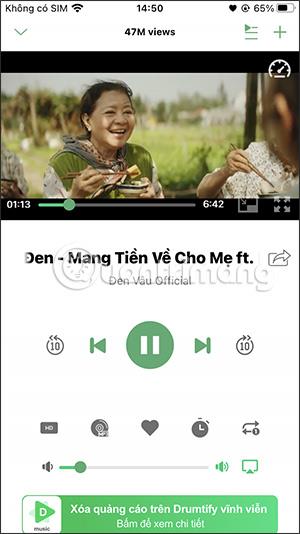
Étape 4:
Dans cette interface de visualisation de vidéos YouTube, lorsque vous cliquez sur l'icône PiP , la vidéo passera à une fenêtre flottante afin que nous puissions faire autre chose, tout en continuant à regarder le contenu vidéo.
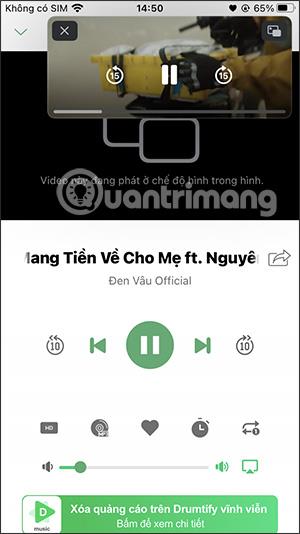

Étape 5 :
Lorsque vous regardez des vidéos YouTube sur Drumtify, vous pouvez désactiver le mode d'affichage des images et écouter uniquement de la musique en cliquant sur l' icône MP3 .
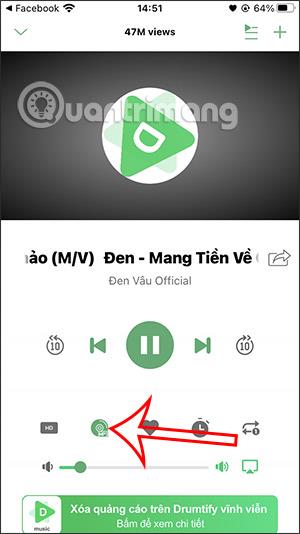
Lorsque vous cliquez sur l’icône de l’horloge , vous choisirez l’heure à laquelle désactiver automatiquement la lecture de la musique.
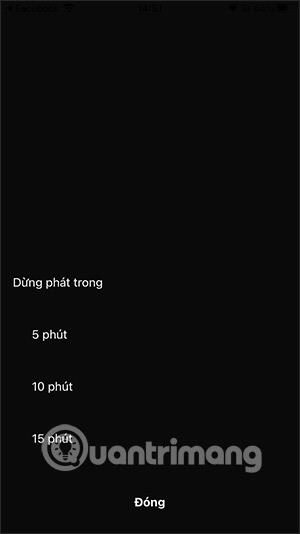
Étape 6 :
L'application Drumtify prend en charge l'écoute de musique YouTube lorsque l'écran est éteint avec l'interface de la chanson en cours de lecture affichée comme indiqué ci-dessous.

Étape 7 :
De plus, l'application Drumtify dispose également d'une fonction d'écoute de musique hors ligne , ajoutant de la musique de votre ordinateur à Drumtify afin que vous puissiez écouter de la musique sans connexion Internet.
Sur l'interface de l'application, cliquez sur Ajouter puis sélectionnez Ajouter de la musique hors ligne .
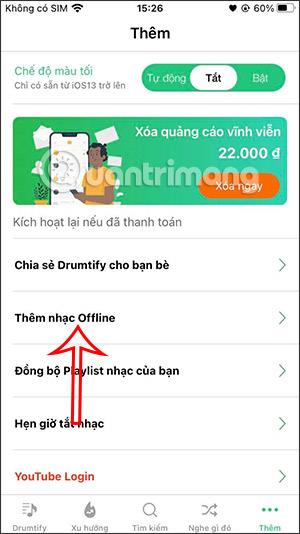
Étape 8 :
Nous allons maintenant voir les instructions pour ajouter de la musique depuis votre ordinateur à Drumtify. Vous accéderez à la même adresse que dans l'interface Drumtify sur votre ordinateur , et devrez être connecté au même réseau .

L'ordinateur affichera l'interface comme indiqué. Cliquez sur le bouton Télécharger des fichiers pour télécharger de la musique depuis votre ordinateur.

Immédiatement, toutes les chansons seront immédiatement téléchargées sur l'application Drumtify. Pendant le processus de transfert de musique, veillez à ne pas éteindre l'écran de l'application Drumtify.
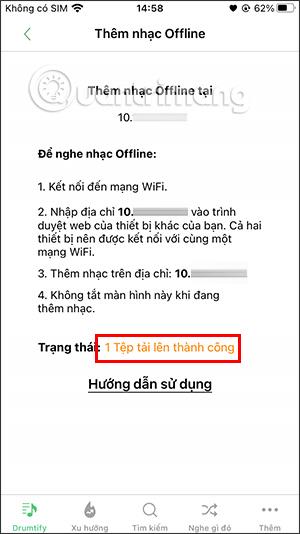
Étape 9 :
Après avoir transféré la musique, accédez à Écouter de la musique hors ligne et vous verrez les chansons ajoutées depuis votre ordinateur.
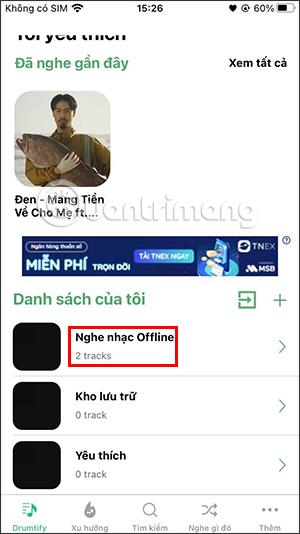
Découvrez comment copier tous les liens ouverts sur Safari pour iPhone grâce à iOS 15, simplifiant le partage et l
Découvrez comment désactiver la caméra sur iPhone ou iPad grâce à la fonctionnalité Screen Time. Protégez votre vie privée et gérez vos applications facilement.
Apprenez à utiliser la fonctionnalité « Écouter la page » de Safari sur iPhone et iPad pour écouter des articles facilement.
Découvrez comment créer un mémoji du Père Noël sur iPhone en utilisant des options de personnalisation innovantes et amusantes.
Apprenez à désactiver la lecture automatique des vidéos sur Safari iPhone. Cet article vous fournit des étapes claires et utiles pour configurer cette option.
Découvrez comment atténuer la barre de dock sur iPhone à partir de iOS 15, en réduisant la transparence pour une couleur harmonisée avec votre fond d
Découvrez comment vos AirPods peuvent vous notifier automatiquement des appels entrants et des messages sur votre iPhone grâce à des fonctionnalités utiles.
Découvrez l
Lors de la mise à niveau vers iOS 16, l'application Mail sur iOS 16 sera mise à jour avec la possibilité de rappeler les e-mails lorsqu'ils sont envoyés avec une heure sélectionnable.
iOS 16 propose de nombreuses fonctionnalités pour personnaliser l'écran de verrouillage de l'iPhone. Et l'image de l'écran de verrouillage de l'iPhone a également la possibilité de recadrer l'image directement, en ajustant la zone de l'image à votre guise.








